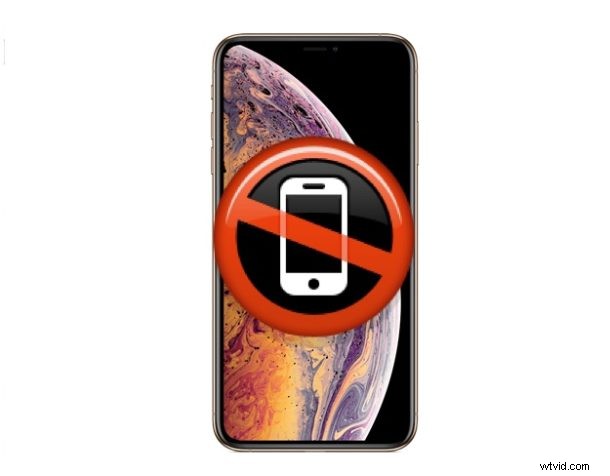
Algunos usuarios de iPhone han descubierto problemas de datos móviles después de instalar la actualización de iOS 12.1.3, mostrando "Sin servicio", sin datos móviles, sin barras de recepción celular y, a veces, ven un mensaje "Falló la actualización celular" similar a lo que estaba sucediendo con algunos iPhones después de instalar iOS 12.1.2. Esto parece afectar principalmente a los iPhone en redes celulares particulares, pero no está del todo claro por qué algunos dispositivos iPhone experimentarán problemas de datos móviles después de instalar la actualización de iOS 12.1.3 mientras que otros no.
A menudo, algunas de las correcciones de rutina para los datos móviles que no funcionan en el iPhone resolverán este problema, lo que incluye asegurarse de que los datos móviles estén realmente habilitados y restablecer la configuración de red.
A medida que avanza en los pasos de solución de problemas a continuación, asegúrese de verificar su conexión de datos móviles después de haber probado cada uno de estos pasos. Si uno de estos métodos funciona para usted, no necesita seguir ningún otro. ¡Y asegúrese de compartir lo que funcionó (o no) para solucionar los problemas celulares de su iPhone con iOS 12.1.3 en los comentarios a continuación!
1:Reinicie el iPhone, luego espere 5 minutos
Pruebe esto primero, esto se basa en algunas recomendaciones de los operadores de telefonía celular. Sprint dice que espere 3 minutos después de reiniciar, pero otro proveedor de telefonía celular dijo que espere 5 minutos. Esto puede permitir que se descargue y cargue una actualización de la configuración celular que puede solucionar el problema.
Puede realizar un reinicio simple en cualquier iPhone apagándolo y luego volviéndolo a encender. Por lo general, todo lo que se necesita es mantener presionado el botón de encendido y luego deslizar el dedo para apagar el dispositivo. Luego espere un momento y presione el botón de Encendido nuevamente.
Pues también puedes probar con un reinicio forzado, que es un reinicio mucho más abrupto del iPhone. Ese proceso varía según el iPhone y si tienen o no botones de inicio que hacen clic o no, o ninguno:
- Forzar reinicio iPhone XS, iPhone XR, iPhone XS Max
- Forzar reinicio iPhone X
- Forzar reinicio iPhone 8 Plus, iPhone 8
- Forzar reinicio iPhone 7 y iPhone 7 Plus
- Fuerza el reinicio del iPhone 6s, 6s Plus, iPhone 6 Plus, 6, iPhone SE, 5s, 5, 4s, 4, etc. con los botones de inicio en los que se puede hacer clic
Una vez que el dispositivo se reinicie, intente usar datos móviles nuevamente.
Tenga en cuenta que, después de un reinicio, a menudo puede buscar una actualización de la configuración del operador de telefonía móvil en el iPhone desde el proveedor de telefonía móvil yendo a Configuración> General> Acerca de y ubicando también la sección Operador.
2:Retire la tarjeta SIM, vuelva a insertar la tarjeta SIM
Algunos usuarios han descubierto que quitar la tarjeta SIM de su iPhone, esperar unos momentos y luego volver a insertar la tarjeta SIM en el iPhone ha resuelto sus problemas de red. Este es un proceso fácil que vale la pena probar, ya que parece funcionar para una buena cantidad de usuarios afectados por este problema de falta de servicio.
3:Poner en modo avión y reiniciar
Algunos usuarios informan que simplemente poner su iPhone en modo AirPlane por un corto tiempo, luego reiniciar es efectivo.
- Active el modo avión, espere 30 segundos, luego reinicie el iPhone (apáguelo y enciéndalo de nuevo), luego vuelva a desactivar el modo avión una vez que el iPhone se reinicie
Si esto funciona, genial, aunque no está del todo claro por qué lo haría. El modo avión puede servir como un restablecimiento de caché de DNS en iOS, por lo que tal vez ese mecanismo esté en juego aquí, aunque es más probable que los problemas de DNS provoquen tiempos de espera y errores al acceder a los servicios, en lugar de ningún servicio celular.
4:restablecer la configuración de red en el iPhone
También puede intentar restablecer la configuración de red en iOS. Una desventaja de este enfoque es que perderá todas las contraseñas de wi-fi guardadas, cualquier entrada de DNS personalizada u otras personalizaciones de configuración específicas de la red. No obstante, restablecer la configuración de red en iOS es un enfoque a menudo probado y verdadero para resolver problemas de conectividad celular y de red en el iPhone. Escriba primero las contraseñas de wi-fi importantes para las redes a las que volverá a unirse y cualquier otra configuración de red importante. El resto es fácil de hacer, así es como:
- Abra Configuración en iPhone, vaya a "General" y luego a "Restablecer"
- Toque "Restablecer configuración de red" y confirme que desea restablecer la configuración de red tocando el botón "Restablecer configuración de red".
- Espera un momento o dos
- Opcional pero recomendado, reinicia el iPhone de nuevo
Intenta usar la red celular ahora, debería funcionar.
Sugerencia adicional para usuarios de Sprint:para iPhones de Sprint, puede hacer un restablecimiento de configuración de red diferente específico para la configuración de red específica de Spring marcando ##72786# y luego tocando 'ok' en las distintas indicaciones para restablecer la configuración de red y, finalmente, reiniciar el dispositivo.
5:convertir LTE en solo datos
- Abra Configuración, luego vaya a "Celular" y a "Opciones de datos móviles"
- Toque "Habilitar LTE" y luego seleccione "Solo datos"
Esto funcionó para algunos usuarios al solucionar problemas anteriores de datos móviles de iOS con iOS 12.1.1 e iOS 12.1.2, por lo que también puede ser útil para iOS 12.1.3.
Hay una variedad de informes sobre este problema en la web, en los foros de soporte de Apple, varios foros de fans de Apple, nuestra sección de comentarios y correos electrónicos entrantes, y en Twitter, incluso en Sprint y en la cuenta de Soporte de Apple de Twitter aquí, aquí, aquí y en otro lugar si busca "iOS 12.1.3 celular" o "iOS 12.1.3 datos móviles" y términos de búsqueda similares en Twitter. Siempre es vagamente posible que haya algún error u otro problema relacionado con la actualización o el proceso de actualización de iOS 12.1.3, y si ese es el caso, se lanzará una actualización futura para solucionar el problema. Pero lo más probable es que haya un problema en algún lugar con una configuración en dispositivos particulares que se vean afectados, ya sea que haya una configuración antigua persistente o un caché de datos obsoleto, o algún otro problema detrás de escena que se pueda solucionar fácilmente con un reinicio o un restablecimiento de la configuración de red.
De todos modos, si los consejos anteriores ayudaron a resolver sus problemas celulares con iPhone e iOS 12.1.3, o si encontró otra solución para resolver cualquier problema de conectividad de datos móviles con iOS 12.1.3 en iPhone, comparta con nosotros en los comentarios a continuación qué te ha funcionado y lo que no también. Incluya su modelo de iPhone, compañía celular y qué versión de iOS está ejecutando si es posible.
